Cómo agregar un teléfono a través de la configuración del teléfono de Windows 10
La configuración del teléfono(Phone Settings) en Windows 10 permite a los usuarios vincular sus teléfonos a la PC para recibir mensajes de texto y fotos, administrar llamadas y páginas web desde su teléfono. Asegúrese(Make) de que su PC esté actualizada y ejecute la última versión de Windows para aprovechar al máximo esta función. Puede enviar mensajes de texto y ver fotos recientes desde su teléfono, directamente en su PC. O bien, también puede enviar páginas web desde su teléfono a su PC.
- Puede recibir notificaciones en tiempo real desde su teléfono directamente en su PC.
- Puede realizar y recibir llamadas directamente desde su PC.
- Puede recibir los mensajes de su teléfono en su PC y responderlos con texto, GIF , emojis y fotos sin sacar el teléfono de su bolsillo.
- Puede obtener acceso instantáneo a las fotos más recientes desde su teléfono y compartirlas en mensajes de texto, documentos o correos electrónicos.
Veamos ahora cómo vincular su teléfono a su PC(link your phone to your PC) a través de la configuración de Windows 10(Windows 10 Settings) .
Agregar un teléfono(Phone) a través de la configuración del teléfono (Phone)de Windows 10(Windows 10)
Abra la Configuración del teléfono(Phone Settings) en Windows 10 y luego haga clic en el botón Agregar un teléfono(Add a phone) .
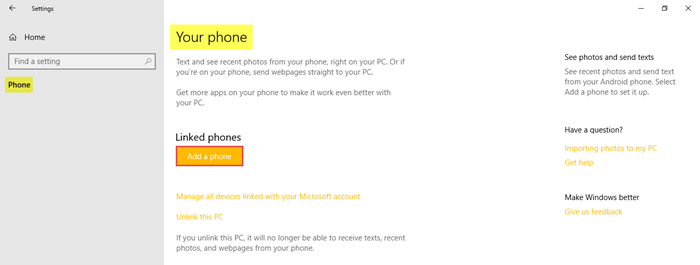
Elija su tipo de teléfono : Android o iPhone, y luego haga clic en Continuar(Continue) .
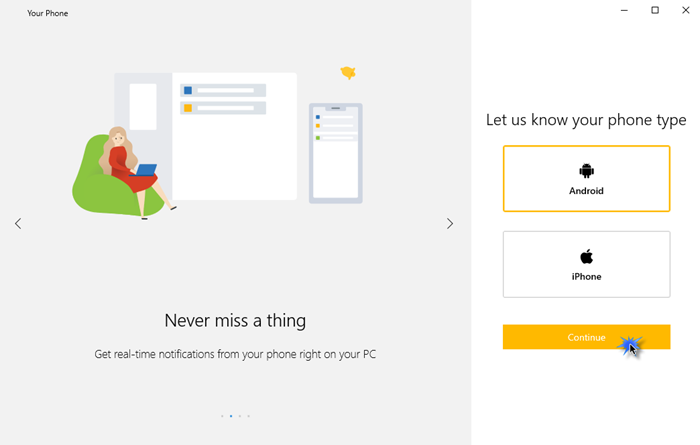
En este paso, se le pedirá que descargue la aplicación Phone Companion(Phone Companion App) en su teléfono y escanee el código QR.
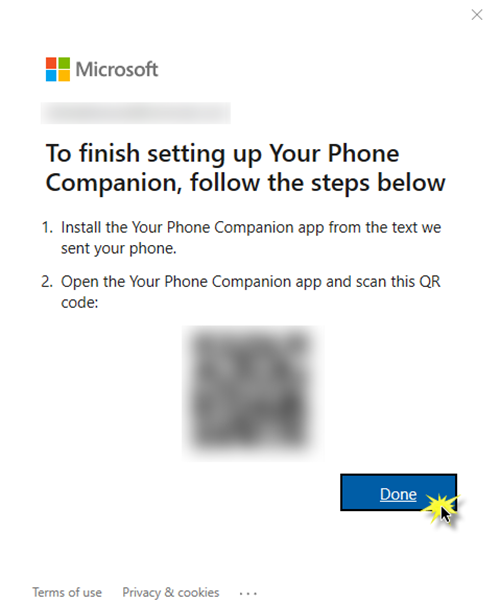
Vaya a Play Store o App Store en su teléfono, busque la aplicación Phone Companion(Phone Companion App) y luego descargue e instale esta aplicación.
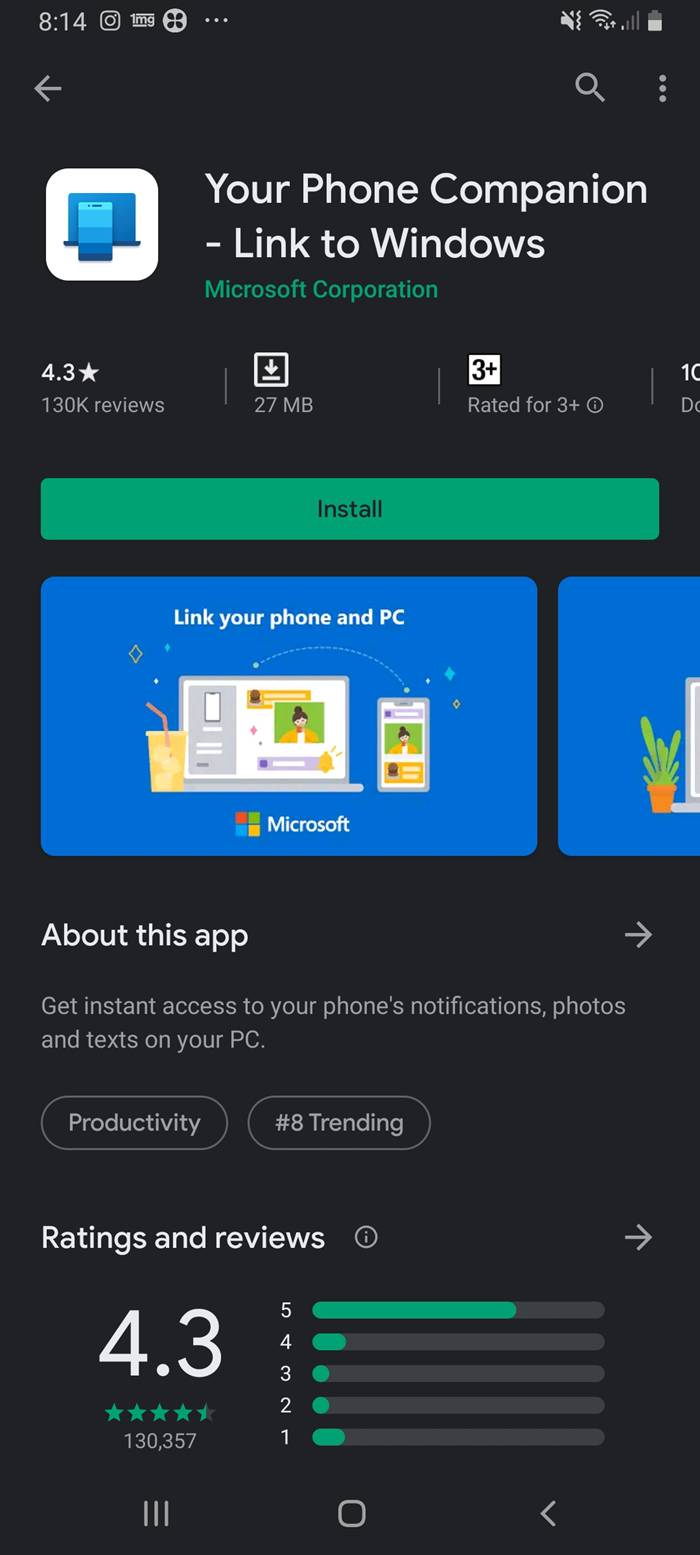
Haz clic en la opción ¿Hay un código QR en tu PC? (Is there a QR code on your PC?)Da acceso a la cámara del teléfono y escanea el código QR en tu PC.
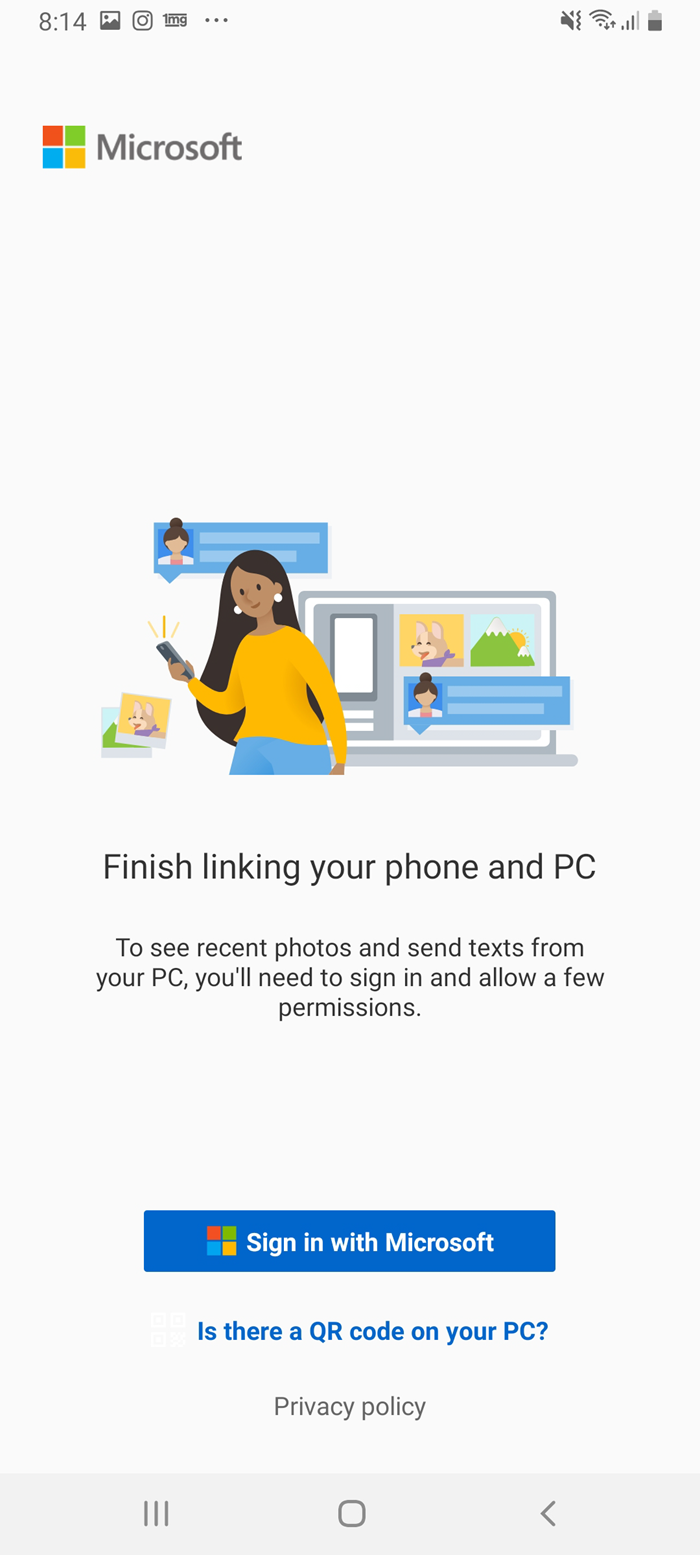
Haga clic en Continuar(Continue) para otorgar los permisos de aplicación requeridos.
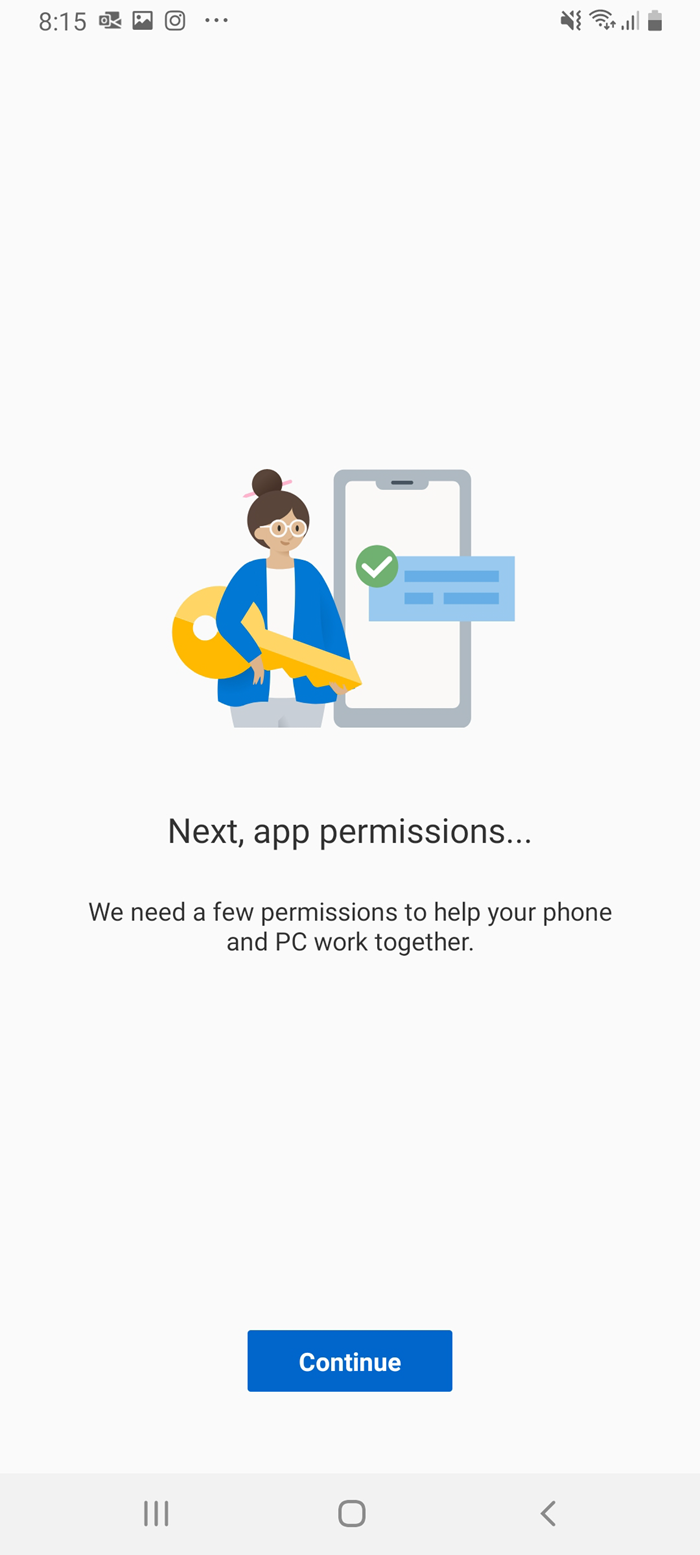
Además, haga clic en Permitir(Allow) para permitir la conexión entre su teléfono y la PC.
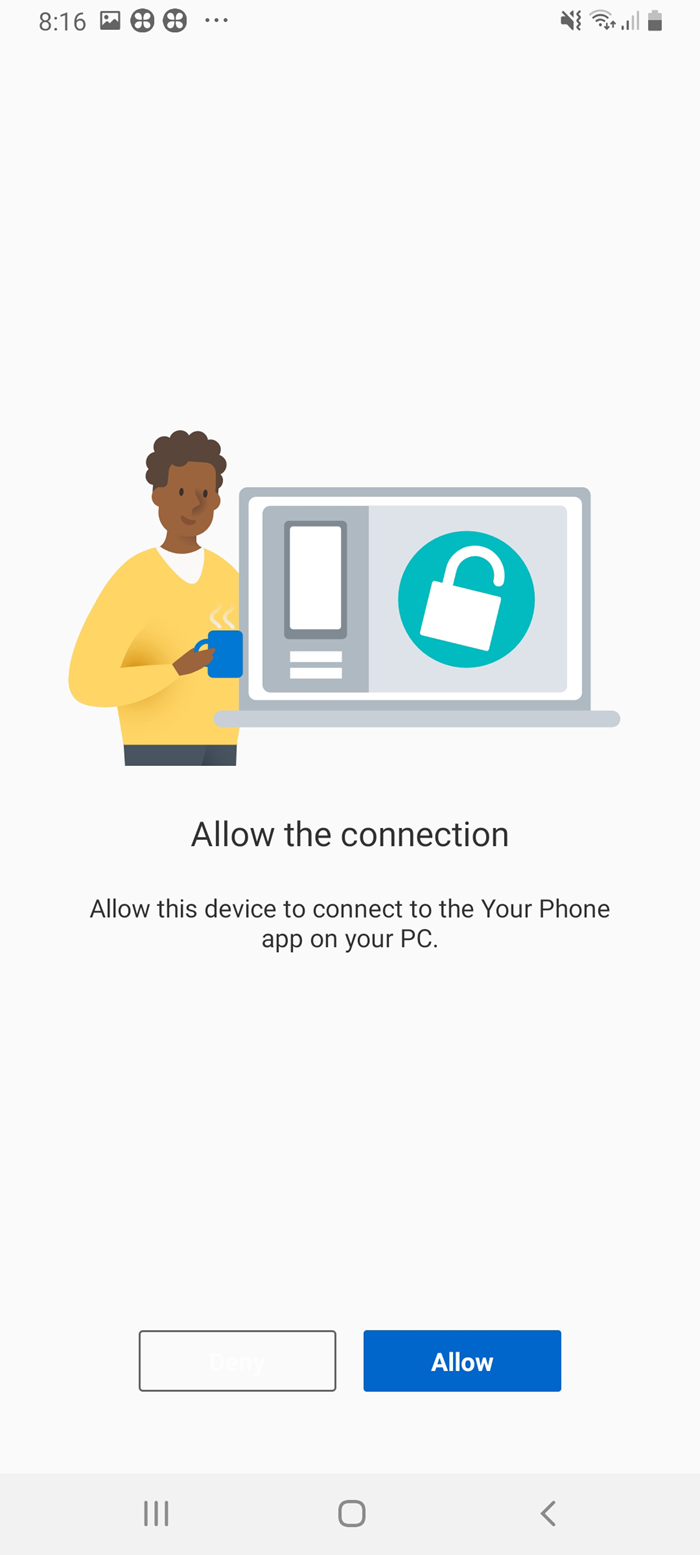
¡Y finalmente está listo!
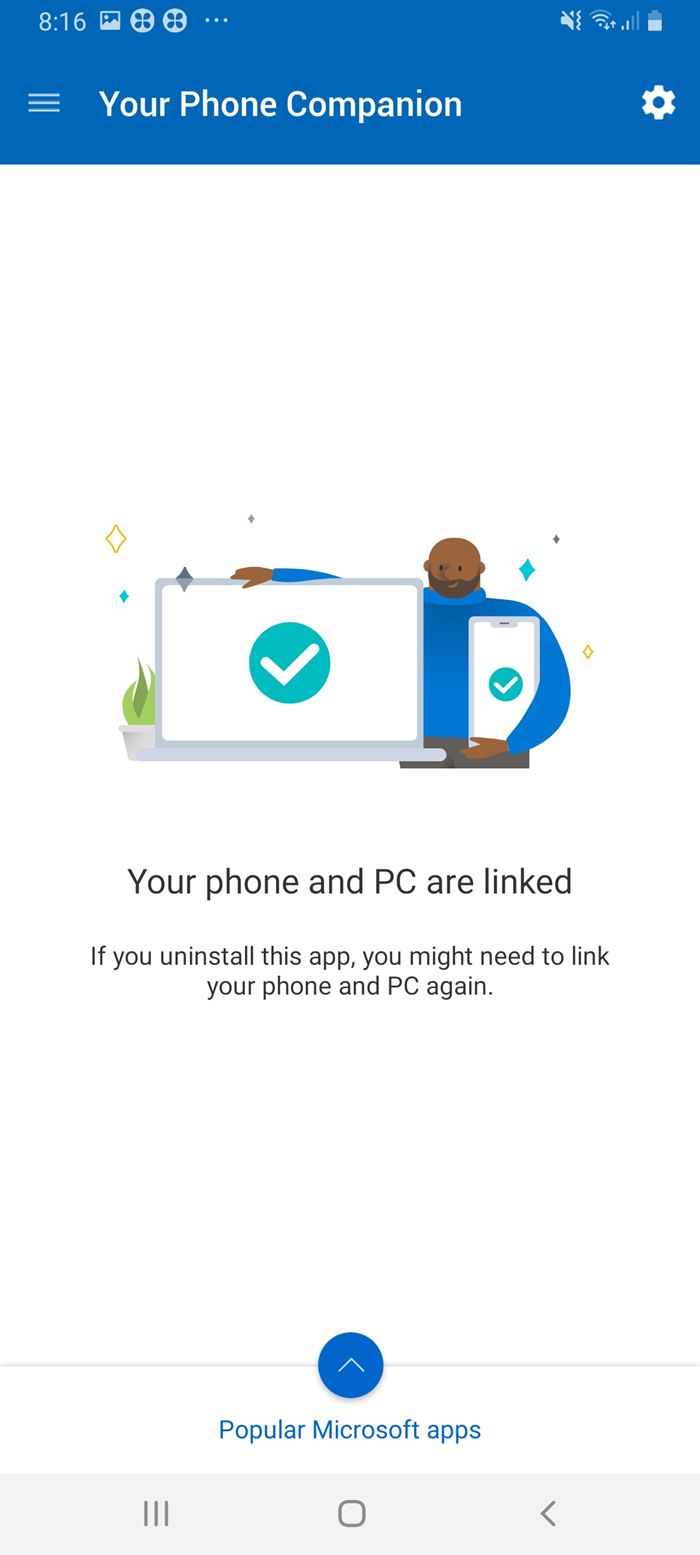
Si la aplicación Phone Companion(Phone Companion App) está desinstalada en su teléfono, es posible que deba realizar el mismo proceso para vincularlos nuevamente.
Una vez que haya terminado con todos estos pasos, accederá a una ventana en su PC que se ve así.
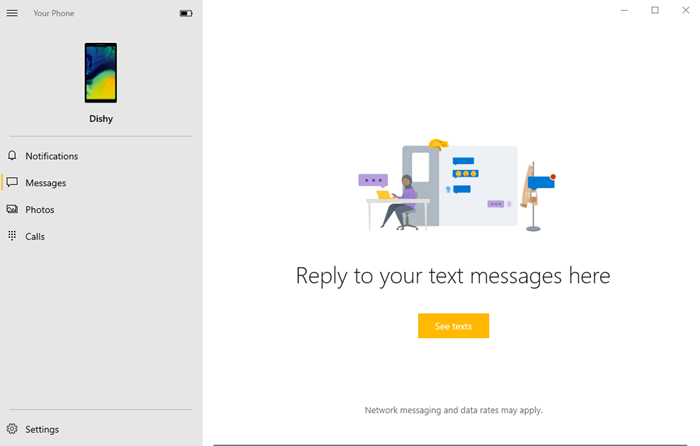
Puede configurar todos los ajustes para recibir notificaciones, mensajes, fotos y llamadas.
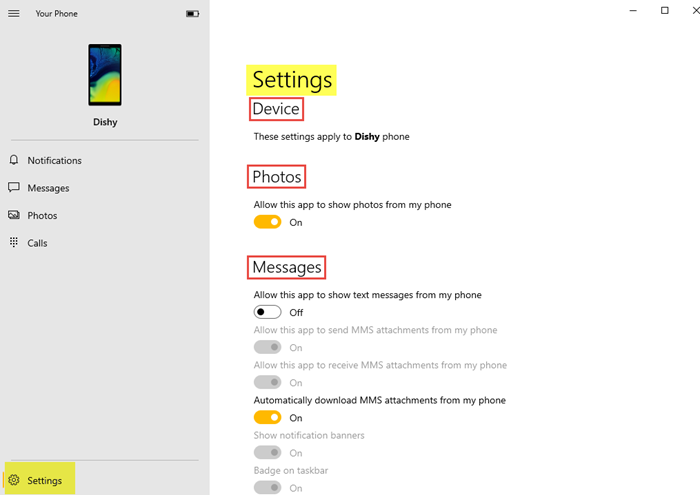
Realice los cambios deseados en todos los ajustes según sea necesario.
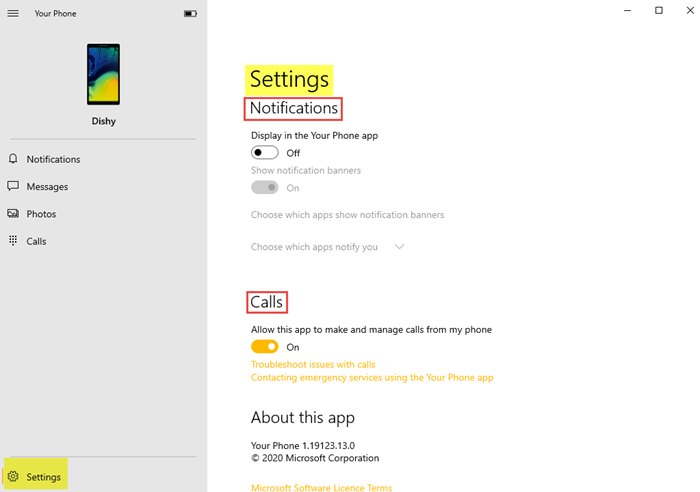
- Puede permitir que la aplicación muestre fotos desde su teléfono a la PC.
- Puede permitir que la aplicación muestre mensajes de texto desde su teléfono.
- Puede descargar, enviar y recibir archivos adjuntos MMS automáticamente desde su teléfono.
- Puede permitir que la aplicación realice y administre llamadas desde su teléfono.
- Puede elegir mostrar banners de notificación.
¡Solo unos pocos pasos para hacer y esta función lo hará tan fácil para usted! Así es como puede vincular y configurar su teléfono a la PC.
Related posts
Elija dónde obtener la opción Aplicaciones en gris en la configuración de Windows 10
Cómo configurar Global Proxy Server Settings en Windows 10
Configuraciones de juego en Windows 10 - Características y funciones
Recycle Bin está en gris en Desktop Icon Settings en Windows 10
Cómo configurar y administrar Cortana Settings en Windows 10
Cómo bloquear el acceso a la configuración y el panel de control de Windows 10
Apps & features en Windows 10 - Funciones
Cómo restablecer la configuración de red en Windows 10
Facilidad de Access Keyboard Settings en Windows 10
Group Policy Settings Reference Guide para Windows 10
Arreglar la configuración del mouse sigue cambiando en Windows 10
Habilitar o deshabilitar Control Panel and Windows 10 Settings App
Reset Folder View Settings a Default en Windows 10
Cómo usar el Windows 10 Your Phone app con teléfonos inteligentes Android
Change Diagnostic and Usage Data Settings en Windows 10
Cómo ejecutar múltiples Android apps en la PC Windows 10 con Your Phone app
Configure Pen and Windows Ink Settings en Windows 10
Cómo detener la Apps de tomar capturas de pantalla en Windows 10
Las 4 mejores aplicaciones gratuitas de Windows 10 Mobile y Windows Phone para dejar de fumar
5 cosas que nos encantan de la nueva aplicación de configuración en Windows 10
